Cách tắt âm thanh Facebook trên Android và iPhone -
Bạn không biết làm thế nào để tắt âm thanh Facebook trên Android hoặc iOS? Vì một số lý do, ứng dụng Facebook được thiết kế để phát những âm thanh khó chịu để cảnh báo bạn (và mọi người xung quanh) bất cứ khi nào bạn đăng hoặc thích điều gì đó. Tuy nhiên, nếu bạn thấy chúng quá to và không nghe thấy chúng lúc nào, bạn có thể tắt âm thanh Facebook chỉ trong vài giây. Dưới đây là cách tắt âm thanh trên Facebook trên điện thoại thông minh hoặc máy tính bảng Android và iPhone hoặc iPad của bạn:
Cách tắt âm thanh trên Facebook cho Android
Cài đặt âm thanh của Facebook(Facebook) bị chôn vùi trong menu của ứng dụng Android . Khởi chạy ứng dụng Facebook trên điện thoại thông minh hoặc máy tính bảng (Facebook)Android của bạn , sau đó nhấn vào nút bánh hamburger ở góc trên bên phải.
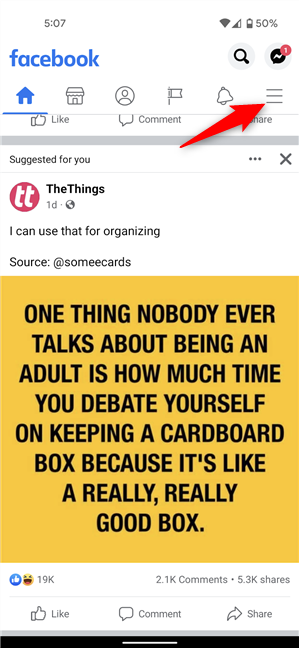
Nhấn(Press) nút hamburger ở trên cùng bên phải
Cuộn(Scroll) xuống cuối màn hình. Nếu nó chưa được mở rộng, hãy nhấn vào tùy chọn Settings & Privacy để mở menu thả xuống của nó. Sau đó, nhấn vào tùy chọn đầu tiên, Cài đặt(Settings) .
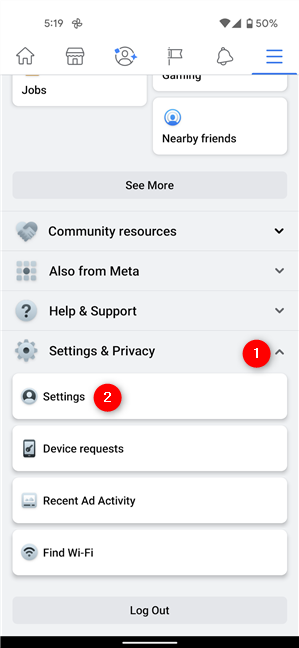
Nhấn vào Cài đặt(Settings) từ menu Cài đặt(Settings) & Quyền riêng tư(Privacy)
Trong danh sách cài đặt Facebook , bên dưới Tùy chọn(Preferences) , hãy nhấn vào Phương tiện(Media) .

Truy cập Media để có tùy chọn tắt âm thanh FB
Cài đặt âm thanh Facebook được hiển thị ở cuối màn hình tiếp theo, trong phần “Cài đặt video và ảnh”(“Video and Photo Settings”) . Nhấn vào tùy chọn “Âm thanh trong ứng dụng”(“Sounds in the app”) để tắt công tắc bên cạnh và tắt âm thanh trong ứng dụng Facebook .
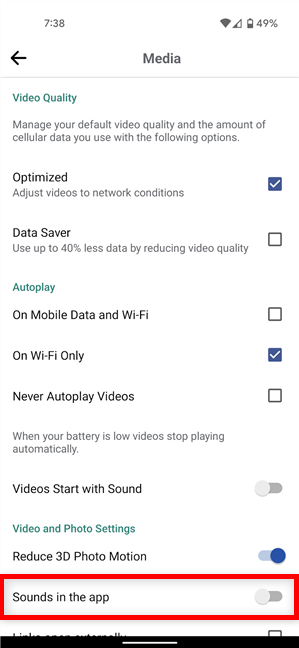
Cách tắt âm thanh trên Facebook cho Android
Thao tác này sẽ tắt âm thanh Facebook , cho phép bạn tương tác với ứng dụng phổ biến trên điện thoại thông minh Android của mình mà không có nhạc nền khó chịu của chúng.
MẸO:(TIP:) Tắt âm thanh trong ứng dụng Facebook không ngăn video phát lớn khi bạn bắt gặp chúng trong nguồn cấp dữ liệu của mình. Vì vậy, để tránh bất kỳ tiếng ồn lớn nào và kiểm tra Facebook không quan sát, chúng tôi khuyên bạn nên bật “Không bao giờ tự động phát video”(“Never Autoplay Videos”) hoặc tắt tùy chọn “Video bắt đầu bằng âm thanh”(“Videos Start With Sound”) trong Tự động phát(Autoplay) , như được hiển thị bên dưới.

Cách tắt âm thanh trong ứng dụng Facebook khi phát video trong nguồn cấp dữ liệu của bạn
Cách tắt âm thanh Facebook trên iPhone và iPad
Nếu bạn muốn biết cách tắt âm thanh trong Facebook cho iOS(Facebook for iOS) , các bước thực hiện rất tương tự. Đầu tiên(First) , mở ứng dụng trên iPhone hoặc iPad của bạn và nhấn vào nút Menu bánh hamburger ở góc dưới bên phải.
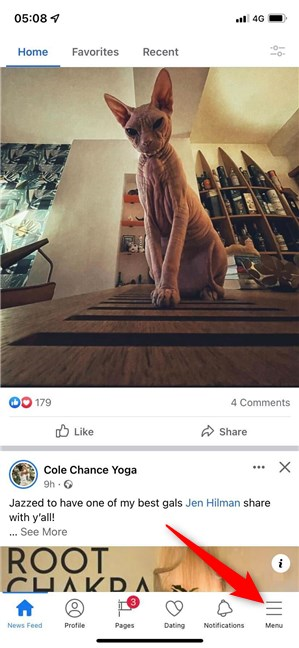
Nhấn(Press) nút Menu trong Facebook dành cho iOS
Tiếp theo, cuộn xuống cuối màn hình. Trong menu thả xuống Cài đặt & Quyền riêng tư(Settings & Privacy) , hãy nhấn vào Cài đặt(Settings) .
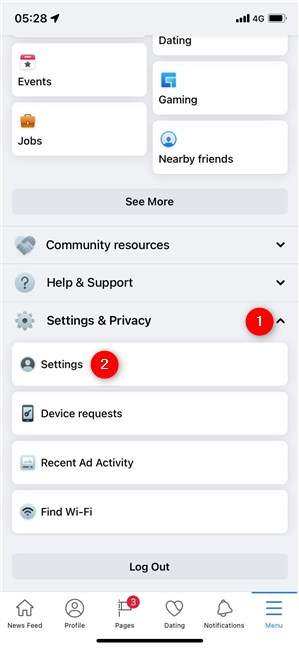
Truy cập Cài đặt(Settings) trong Cài đặt(Settings) và Quyền riêng tư(Privacy)
Trong phần Preferences , tìm mục Media và nhấn vào nó.
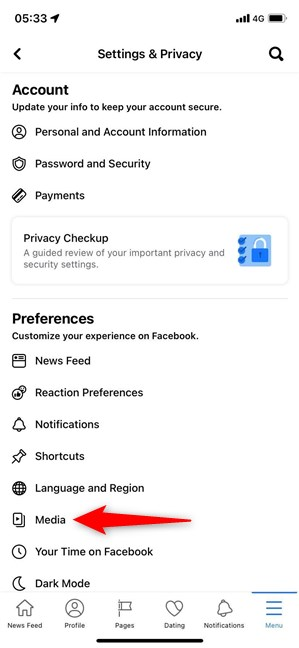
Nhấn Media(Press Media) để có tùy chọn tắt âm thanh trong ứng dụng Facebook dành cho iPhone
Nhấn vào công tắc Âm thanh trong ứng dụng(In-App Sound) để tắt và tắt âm thanh Facebook .
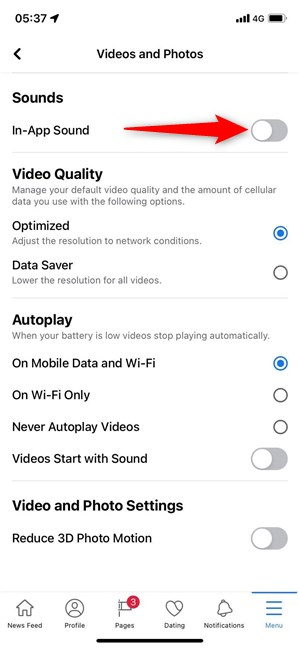
Cách tắt âm thanh Facebook trên iPhone hoặc iPad
MẸO:(TIP: ) Nếu bạn muốn kiểm tra nguồn cấp dữ liệu Facebook của mình mà không thu hút sự chú ý, hãy xem phần Tự động phát(Autoplay) bên dưới. Bạn có thể chọn tùy chọn “Không bao giờ tự động phát video”(“Never Autoplay Videos”) hoặc tắt “Video bắt đầu có âm thanh(“Videos Start With Sound) ” như(”) hình dưới đây.
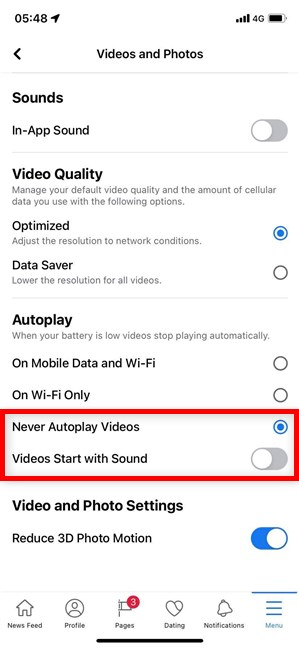
Cách dừng âm thanh trên Facebook khi video tự động phát trên iPhone
Cài đặt của bạn ngay lập tức được áp dụng. Giờ đây, bạn có thể tiếp tục sử dụng ứng dụng Facebook trên iPhone của mình mà không có âm thanh khó chịu.
Bạn có nghĩ nên có một cách đơn giản hơn để tắt âm thanh Facebook không?
Giờ bạn đã biết cách tắt âm thanh trong ứng dụng trên Facebook , nếu chúng cũng khiến bạn cảm thấy như đang chơi một trò chơi trên thiết bị di động thay vì sử dụng ứng dụng để giữ liên lạc với bạn bè. Bất cứ khi nào chúng ta bắt đầu sử dụng ứng dụng Facebook trên một thiết bị di động mới, chỉ mất vài giây trước khi chúng ta muốn tắt âm thanh. Trước khi kết thúc hướng dẫn này, hãy cho chúng tôi biết lý do bạn không thích những âm thanh trong ứng dụng này. Bạn có nghĩ(Don) rằng việc vô hiệu hóa chúng quá phức tạp không? Bình luận(Comment) bên dưới và chia sẻ kinh nghiệm của bạn.
Related posts
Cách chặn hoặc bỏ chặn ai đó trên WhatsApp
Làm thế nào để chuyển ảnh từ iPhone để Android (4 cách)
Cách xóa điện thoại của bạn khỏi Windows 10 (Không liên kết liên kết điện thoại)
Nhanh chóng quét tài liệu, danh thiếp, bảng trắng, v.v. với OneDrive cho Android và iPhone
Cách đăng xuất thiết bị của bạn khỏi WhatsApp -
Cách tự động khóa Windows 10 bằng điện thoại thông minh của bạn
Làm thế nào để che giấu nội dung của thông báo trên Android
7 cách để kiểm tra tốc độ kết nối Internet trên thiết bị Android của bạn
NFC là gì? Cách sử dụng NFC
Làm thế nào để share location trên Android
Cách thêm hoặc xóa widget khỏi Android: Tất cả những gì bạn cần biết
Cách tắt Trợ lý Google trên Android
Chúng tôi không thực sự sử dụng nhiều ứng dụng trên điện thoại thông minh của mình. Bạn có?
Bảo vệ OneDrive của bạn bằng mật mã hoặc dấu vân tay trên Android hoặc iPhone
Cách thay đổi tin nhắn phản hồi nhanh trên điện thoại thông minh Android của bạn
Đánh giá Mondly: Học ngôn ngữ mới trong trình duyệt hoặc ứng dụng dành cho thiết bị di động
Cách xóa ứng dụng trên iPhone or iPad: 4 cách
Ngăn điện thoại thông minh Huawei của bạn giết chết các ứng dụng nền
Cách xoay video trên Android: Tất cả những gì bạn cần biết
Làm thế nào để thoát khỏi một thông báo thường xuyên trên Android
